银狐库存管家多店铺管理图文教程
摘要:增加多店铺1)、从主菜单选择【系统管理】->【多店铺管理】,如下图所示2)、选择【增加】店铺:3)、填写分店昵称,以及获取授权码:4)、粘贴...
增加多店铺
1)、从主菜单选择【系统管理】->【多店铺管理】,如下图所示
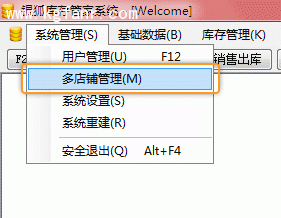 2)、选择【增加】店铺:
2)、选择【增加】店铺:
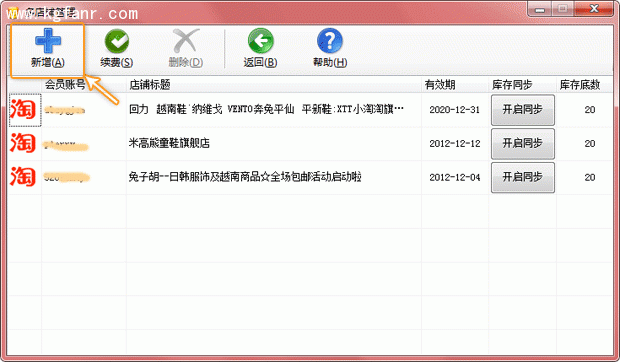 3)、填写分店昵称,以及获取授权码:
3)、填写分店昵称,以及获取授权码:

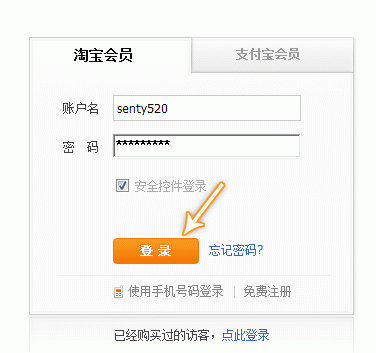
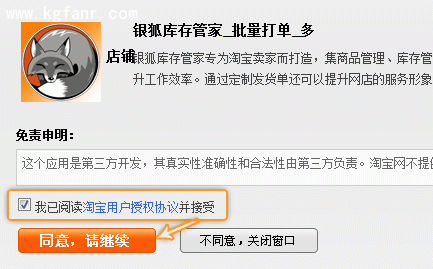
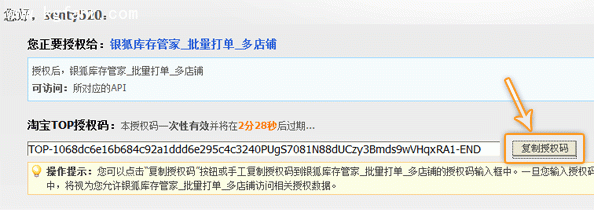 4)、粘贴授权码,点击【确定】:
4)、粘贴授权码,点击【确定】:
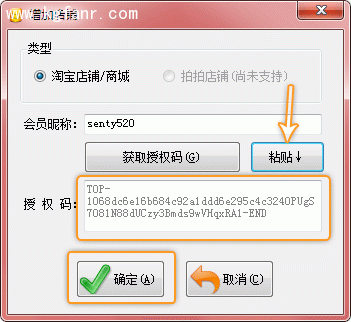 管理多店铺的订单
管理多店铺的订单
添加好多店铺后,就可以在订单管理中,切换不同的店铺:
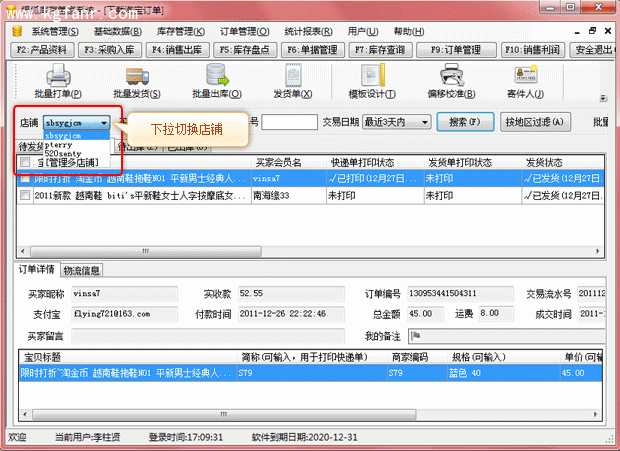
【银狐库存管家多店铺管理图文教程】相关文章:
上一篇:
银狐库存管家采购入库图文教程
下一篇:
AE设计制作逼真水波效果
